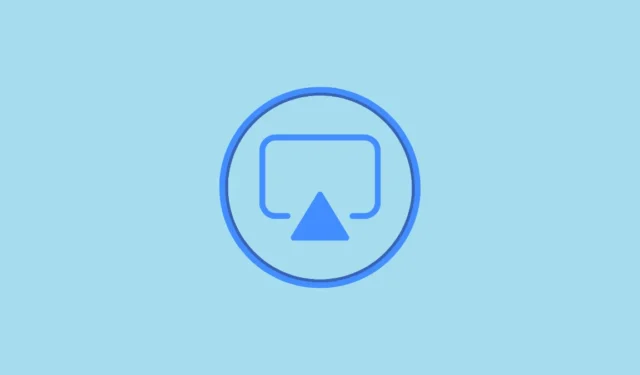
AirPlay е фантастична услуга за стрийминг на съдържание от вашия iPhone към съвместимо устройство. Компютрите с Windows обаче не попадат в този списък. Но не е нужно напълно да пропускате AirPlay, ако сте потребител на iPhone с компютър с Windows. Въпреки че няма собствени решения, има много приложения на трети страни, които можете да използвате.
Въпреки че не е същото ниво на удобство като просто докосване на съвместимо устройство от настройките на AirPlay без никаква допълнителна настройка, това е най-близкото най-добро нещо. Има много приложения на трети страни, които можете да използвате, но открихме, че X-Mirage е най-лесният избор за него.
Използване на X-Mirage за AirPlay на Windows
X-Mirage работи напълно безжично, за да отразява екрана на вашия iPhone на вашия компютър с Windows. По същество работи като приемник за AirPlay и не изисква много усилия, за да го стартирате и да работи. Освен това работи безпроблемно без много забавяне. Приложението е безплатно за инсталиране и предлага 7-дневна безплатна пробна версия (въпреки че можете да удължите дните), а лицензът за един компютър струва $19,99. Той също така предлага GoogleCast в допълнение към AirPlay.
Докато на официалната страница се казва, че е съвместим само до iOS 14 и Windows 10, той работи безупречно с моя iPhone с iOS 17 и компютър с Windows 11. Независимо дали искате да използвате AirPlay на Windows за презентации или забавление, X-Mirage е чудесен избор.
- За да започнете, посетете страницата за изтегляне на X-Mirage и изтеглете правилната версия (32-битова/64-битова) за вашия компютър.

- Стартирайте
.exeфайла от изтеглянията и следвайте инструкциите на екрана, за да завършите инсталацията. - След като инсталацията приключи, приложението ще се отвори и ще започне да работи веднага.
- Ако обаче искате да конфигурирате отново някакви настройки, преминете към раздела „Настройки“. Тук можете да промените името на AirPlay устройството (както ще се показва на вашия телефон), да промените настройките за оптимизация, да зададете парола и т.н.

Огледален екран с X-Mirage
Сега, за да възпроизвеждате вашия iPhone към вашия Windows, трябва да се уверите, че и двете устройства са свързани към една и съща Wi-Fi мрежа.
- След това отворете Центъра за управление на вашия iPhone (плъзнете надолу от горния десен ъгъл).
- Докоснете иконата „Screen Mirroring“.
- След това докоснете „X-Mirage [Име на устройството]“ от списъка.
- Screen Mirroring ще започне веднага и всичко, което правите на вашия iPhone, ще бъде огледално на вашия компютър.

- За да спрете дублирането на екрана, отидете отново в Центъра за управление и отворете настройките за дублиране на екрана. След това докоснете „Спиране на дублирането“. Можете също да затворите прозореца на AirPlay на вашия компютър, за да спрете дублирането.

Предавайте поточно музика, филми и друго съдържание
Вместо да отразявате целия си екран с помощта на AirPlay, можете също така да отразявате само съдържанието, което искате да гледате/слушате, за да защитите поверителността си. Освен това осигурява повече удобство, тъй като можете да контролирате стрийминг от екрана на телефона си с AirPlay, докато се наслаждавате на съдържанието на големия екран.
- Във видео/аудиото, което възпроизвеждате, докоснете бутона „AirPlay“ на екрана.
- След това изберете „X-Mirage“ от списъка.
- Само съдържанието ще бъде AirPlayed на вашия компютър, а не целият екран на телефона ви.

- За да излъчите вашите снимки/видеоклипове, докоснете бутона „Споделяне“ от долния ляв ъгъл и изберете „AirPlay“ от листа за споделяне.
- След това изберете „X-Mirage“ от опциите.
Други приложения за разглеждане
Има и други приложения на трети страни, които можете да опитате да използвате AirPlay в Windows. Подбрахме най-добрите алтернативи за вашето внимание.
- AirServer: Приложението AirServer е друга страхотна опция за използване на AirPlay в Windows и също така работи с Miracast и GoogleCast. Той също така предлага 30-дневен безплатен пробен период. Той също така позволява кастинг на екрана от множество устройства едновременно.
- AirDroid Cast: С AirDroid Cast можете лесно да дублирате вашия iPhone към вашия компютър с Windows. Приложението AirDroid обаче не е просто решение за използване на AirPlay в Windows. Това е по-закръглено решение, което предлага дублиране на екрана за почти всички видове устройства и дори предлага дистанционно управление за устройства, което може да направи объркващо за потребителите, които не се нуждаят от такова цялостно решение. Освен това не е безплатно приложение и се предлага с месечен абонамент.
- LonelyScreen: Това е друго просто приложение, което ви позволява да предавате вашия iPhone към вашия компютър с Windows с помощта на AirPlay. Но на LonelyScreen може да липсват някои функции, които идват с други приложения.
Възможността да използвате AirPlay от вашия iPhone към вашия компютър с Windows преодолява празнината между вашите устройства и ви позволява да се наслаждавате на големия екран на вашия компютър за презентации или дори просто за удоволствие.




Вашият коментар